У меня есть Asus 247h монитор, который я подключил к материнской плате Gigabyte (GA-Z77-D3H) бортовой порт VGA на первый. Вскоре после того, как я получил в свои руки кабель HDMI, я попытался заменить VGA один с ним. На мониторе отображается изображение HDMI от начальной загрузки (сообщения/настройки BIOS) до загрузки Windows 7. После экрана» запуск Windows » монитор жалуется на отсутствие сигнала HDMI. Я попытался отключить / снова подключить кабели, переустановить драйверы (Intel Graphics HD 4000), но безуспешно. Мочь кто-нибудь пролил свет на это?
- странно кабель HDMI начинает работать каждый раз, когда я повторно установить драйвер Intel VGA (звук» динь-дон»), и признается в диспетчере устройств и параметров отображения. Таким образом, VGA и HDMI выбираются как разные мониторы в соответствующих выпадающих списках. Но после перезагрузки все возвращается на круги своя. HDMI не распознается.
- Это, кажется, проблема драйвера Intel. После удаления Intel HD Графический драйвер 4000, HDMI будет работать. Как сейчас новейший драйвер от Intel (Вер 15.26.12.64.2761) не исправить.

Не идет сигнал на монитор. Надпись нет сигнала.
задан Hennes

27.02.2023 3:36 2558

2 ответа
У меня есть аналогичные проблемы при подключении внешнего ЖК-дисплея AOC с выделенной видеокартой Gigabyte через HDMI. Это должна быть проблема драйвера, потому что это то, что я узнал при устранении неполадок.
симптом: в Windows 7 с HDMi мой экран регулярно пропадает примерно на 5 секунд один раз каждые 5 минут. Та же проблема дублируется в другой системе с тем же оборудованием, и она все еще существует после того, как моя видеокарта была заменена по гарантии. Этого не происходит в Linux, который указывает на его первопричину лежит в графическом драйвере Windows Nvidia для карты.
Устранение неполадок до сих пор: я спросил на Gigabyte онлайн технической поддержки и единственное предложение, которое они имели, что для соответствующего HDMI «рукопожатие», кабели должны быть полностью подключены до экран и компьютер включены (эта практика, однако, не удалила симптом в моей системе).
HDMI отлично подходит для отправки видео + аудио в том же кабеле но это не отличается от DVI, который является цифровым и совместим с ним. Поэтому я сдался и вернулся в DVI. VGA аналоговый.

отвечен PKM 2023-02-28 11:24
попробуйте загрузить windows в режиме VGA, и падение разрешения один раз в windows:
- как ваша машина начинает, после BIOS, но перед логотипом Windows, неоднократно нажмите клавишу F8
- выберите режим «VGA Mode» или «безопасное видео» (я забыл точную формулировку)
- Проверьте, настроены или ожидаются несколько выходов
- уменьшить разрешение экрана, перезагрузка как нормальный
также если вы имеете преданное видеокарта в дополнение к встроенной, проверьте, какие выходы вы используете.

отвечен PhonicUK 2023-02-28 13:41










Постоянная ссылка на данную страницу: [ Скопировать ссылку | Сгенерировать QR-код ]
Ваш ответ












Опубликуйте как Гость или авторизуйтесь
Опубликовать ответ
Похожие вопросы про тегам:
- Подключение 2 внешних мониторов к ноутбуку?
- Как вы переходите от VESA 100×100 к VESA 200×200?
- Lenovo Y50-70 замена экрана
- Может ли телевизор декодировать звук, передаваемый ему через порт HDMI?
- Вход HDMI через USB C?
- MSI GeForce GTX 1050 Ti 4g-конвертер
- Как я нахожу SNR соединения ethernet?
- Есть ли софт под Windows для измерения силы сигнала Bluetooth?
- Какой канал Wifi Я должен использовать? [закрытый]
Недавние вопросы
- 7 Какое максимальное количество разделов можно создать на жестком диске?
- 3 Таблица прилипает к верхней части страницы, как ее удалить?
- 6 При двусторонней печати как исправить, что задняя страница печатается вверх ногами?
- 4 Как превратить оглавление в простой форматированный текст?
- 5 Что значит 1Rx8 и 2Rx8 для оперативной памяти и совместимы ли они?
- 10 Копирование и вставка в Windows PowerShell
- 13 Сочетание клавиш для сворачивания удаленного рабочего стола
- 1 Как включить фон рабочего стола на удаленном компьютере?
- 5 Как сделать ярлык на рабочем столе доступным для всех пользователей в Windows 10
- 1 Зачем Windows 10 нужна служба очереди сообщений и почему она установлена по умолчанию?
Недавние публикации
 Наушники Wireless и True Wireless: чем они отличаются?
Наушники Wireless и True Wireless: чем они отличаются? Не включается iPad: причины и решения проблемы
Не включается iPad: причины и решения проблемы Как ускорить передачу данных по Bluetooth
Как ускорить передачу данных по Bluetooth Как правильно приобрести подержанный iPhone?
Как правильно приобрести подержанный iPhone? Каковы преимущества фотоэлектрической системы?
Каковы преимущества фотоэлектрической системы? 5 лучших USB–пылесосов для клавиатуры
5 лучших USB–пылесосов для клавиатуры Как выбрать чехол-аккумулятор для смартфона
Как выбрать чехол-аккумулятор для смартфона Мобильный телефон Razr: новая складная раскладушка от Motorola стоит 1200 евро
Мобильный телефон Razr: новая складная раскладушка от Motorola стоит 1200 евро Компания Nothing: смартфон Phone 2 должен быть «более премиальным» и выйти в этом году
Компания Nothing: смартфон Phone 2 должен быть «более премиальным» и выйти в этом году UMTS — История технологии сотовой связи
UMTS — История технологии сотовой связи Выбор домена
Выбор домена 3D-печать: будущее массового производства
3D-печать: будущее массового производства Искусственный интеллект в малом бизнесе: как улучшить эффективность и конкурентоспособность
Искусственный интеллект в малом бизнесе: как улучшить эффективность и конкурентоспособность Ошибки, которых стоит избегать при продвижении сайта
Ошибки, которых стоит избегать при продвижении сайта Высокие технологии в Windows: что это такое и как их использовать в своих приложениях
Высокие технологии в Windows: что это такое и как их использовать в своих приложениях- Сдать квартиру в Москве безопасно и выгодно − это вполне реально
- Зарабатывай на ненужных скинах CS:GO
Акции IT-компаний [14.07]
| Apple | $173,24 | +0,81% |  |
| Amazon | $114,49 | -1,94% |  |
| Microsoft | $325,19 | +3,61% |  |
| $123,44 | +2,11% |  |
|
| Netflix | $364,74 | -0,03% |  |
| Intel | $27,45 | -5,34% |  |
| $254,49 | +2,11% |  |
|
| Tesla | $185,54 | +1,44% |  |
| Tencent | $322,40 | -3,01% |  |
Цитата дня

Есть только один способ избежать критики: ничего не делайте, ничего не говорите и будьте никем.
- Какое максимальное количество разделов можно создать на жестком диске?
- Таблица прилипает к верхней части страницы, как ее удалить?
- При двусторонней печати как исправить, что задняя страница печатается вверх ногами?
- Как превратить оглавление в простой форматированный текст?
Источник: kompsekret.ru
LCD проблемы и решения — нет изображения после включения.
LCD проблемы и решения — нет изображения после включения.
Нет изображения после включения монитора ( экран черный,но кнопка включения горит в статусе ВКЛ)- Убедитесь, что операционная система не находится в режиме сна, гибернации, режиме энергосбережения. Нажмите любую клавишу (Enter/ Power) или подвигайте мышку.
- Проверьте подключение кабеля (VGA / DVI / HDMI), убедитесь, что другой конец также подключен до конца в разъем на мониторе. Отключите и снова подключите кабель. Убедитесь, что пины не повреждены, попробуйте заменить кабель.

- Нажмите
 чтобы выбрать источник сигнала (если у монитора несколько портов) -> выберите правильный источник выхода.
чтобы выбрать источник сигнала (если у монитора несколько портов) -> выберите правильный источник выхода.
примечание: Если эта модель не имеет такой кнопки, пожалуйста, нажмите «MENU» чтобы войти в меню OSD. MENU кнопка может находится в различных местах на мониторе.


MENU кнопка:
- Замените кабель (VGA / DVI / HDMI)
- Подключите LCD монитор в другой компьютер (PC / Notebook), чтобы проверить работу монитора
- Если вы нажмете кнопку OSD и увидите меню , пожалуйста, выберите [ Reset ] ,чтобы вернуть заводкие настройки
Нажмите и удерживайте кнопку «MENU» и выберите MENU > настройки системы> Сбросить настройки (Reset)> выберите «Да»
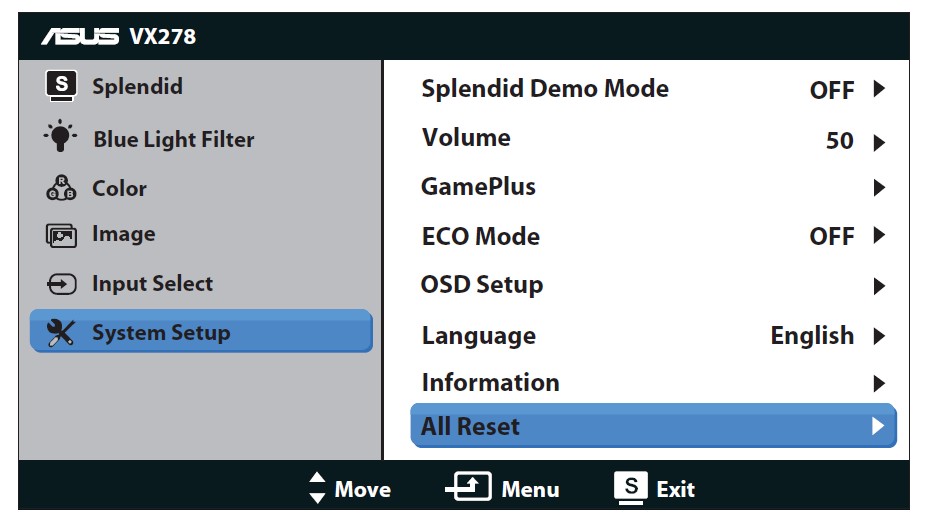
- Войдите в безопасный режим чтобы настроить частоту обновления, которую поддерживает монитор
Нет изображения после включения монитора (не загружается, черный экран и не горит индикатор)
• Убедитесь, что кнопка питания на передней панели нормально работает (не вдавлена, нет механических повреждений)
• Проверьте подключение кабеля (VGA / DVI / HDMI) и убедитесь, что другой конец выходного кабеля надежно подключен к компьютеру в порт ввода (видеокарты). Отключите и подключите еще раз, чтобы убедиться, что контакты не согнуты.
• Проверьте, подключен ли сетевой шнур или нет, вы можете использовать один и тот же кабель питания на другом устройстве.
• Если модель была прикреплена с блоком питания (AC-адаптер), убедитесь, что электропитание подключено к экрану. Пожалуйста, проверьте индикатор электропитания. Если индикатор не горит, замените другой кабель питания для тестирования.
• Подключите другое электрооборудование в электрическую розетку, чтобы проверить, что розетка нормально работает.
• Подключите к другому компьютеру (PC / Notebook), чтобы проверить, может ли она работать.
• Существуют некоторые региональные различия в характеристиках мощности, которые поддерживаются ASUS ЖК-монитор (например: Если монитор был куплен на Тайване, он может быть использован в Китае или других странах)
ASUS ЖК-монитор может поддерживать спецификации питания: AC 100-240В. До тех пор пока монитор находится в пределах этого диапазона напряжения, он может работать должным образом. Тем не менее, пожалуйста, следует отметить, что если вы купили монитор из другой страны, сетевой шнур может быть не совместим с электрической розетке. Клиент должен заменить соответствующий сетевой шнур или вилку адаптера для того, чтобы обеспечить нормальное электропитание дисплея.
Если эти шаги не решили проблему, пожалуйста, свяжитесь с ASUS поддержкой.
Просьба представить модель и серийный номер устройства для быстрого решения проблемы:
How to check S/N of the unit:
Источник: www.asus.com
Монитор Asus не получает сигнал HDMI после экрана «Запуск Windows»
У меня есть монитор Asus 247H, который я сначала подключил к встроенному VGA-порту материнской платы Gigabyte (GA-Z77-D3H). Вскоре после того, как я получил в свои руки кабель HDMI, я попытался заменить им кабель VGA. Монитор отображает изображение HDMI нормально с момента загрузки (сообщения/настройки BIOS) до загрузки Windows 7. После экрана «Запуск Windows» монитор жалуется на «HDMI нет сигнала». Я попытался отсоединить/подсоединить кабели, переустановить драйверы (Intel Graphics HD 4000), но безрезультатно. Кто-нибудь может пролить некоторый свет на это?
- Как ни странно, кабель HDMI начинает работать каждый раз, когда я переустанавливаю драйвер Intel VGA (звук «динь-дон»), и распознается в диспетчере устройств и настройках дисплея. Таким образом, VGA и HDMI выбираются как разные мониторы в соответствующих раскрывающихся списках. Но после того, как я перезапущусь, все вернется в нормальное русло. HDMI не распознается.
- Похоже, это проблема с драйвером Intel. После удаления Intel HD Graphics драйвер 4000, HDMI будет работать. На данный момент новейший драйвер от Intel (версия 15.26.12.64.2761) не исправляет это.
Author: Hennes, 2012-08-23
2 answers
У меня аналогичные проблемы при подключении внешнего ЖК-дисплея AOC к выделенной видеокарте Gigabyte через HDMI. Это должна быть проблема с драйвером, потому что это то, что я обнаружил во время устранения неполадок.
Симптом: В Windows 7 с HDMi мой экран регулярно гаснет примерно на 5 секунд каждые 5 минут. Та же проблема дублируется в другой системе с тем же оборудованием, и она все еще существует после того, как моя видеокарта была заменена по гарантии. Этого не происходит в Linux, который указывает, что его основная причина кроется в графическом драйвере Windows Nvidia для карты.
Устранение неполадок до сих пор: я обратился в онлайн-службу технической поддержки Gigabyte, и единственное, что у них было, — это то, что для соответствующего «подтверждения связи» HDMI кабели должны быть полностью подключены до включения экрана и компьютера (однако эта практика не устранила проблему в моей системе).
HDMI отлично подходит для передачи видео+аудио по одному и тому же кабелю, но это ничем не отличается к DVI, который является цифровым и совместим с ним. Поэтому я сдался и вернулся к DVI. VGA является аналоговым.
Author: PKM, 2013-06-08 03:31:41
Попробуйте загрузить Windows в режиме VGA и один раз сбросить разрешение в Windows:
- Когда ваша машина запускается, после BIOS, но перед логотипом Windows, несколько раз нажмите клавишу F8
- Выберите режим » VGA «или режим» Безопасное видео » (я забыл точную формулировку)
- Проверьте, настроены ли или ожидаются несколько выходов
- уменьшите разрешение экрана, перезапустите в обычном режиме
Также, если у вас есть выделенная видеокарта в дополнение к встроенный, проверьте, какие выходы вы используете.
Источник: eaglenn.ru